安装操作系统的方法和步骤
- 分类:教程 回答于: 2022年09月16日 17:28:00
当我们的电脑出现了一些无法解决的软件的问题时,或者是电脑使用时间久了各方面的运行速度变慢了时,我们就可以通过重新安装操作系统来解决。那么我们应该如何安装电脑操作系统呢?下面小编将会给大家带来相关的教程。
工具/原料:
系统版本:windows7系统
品牌型号:联想y570
软件版本:大白菜一键装机
方法/步骤:
1、我们提前制作一个U盘启动盘,然后将下载的windows iso文件复制到U盘的GHO目录下。
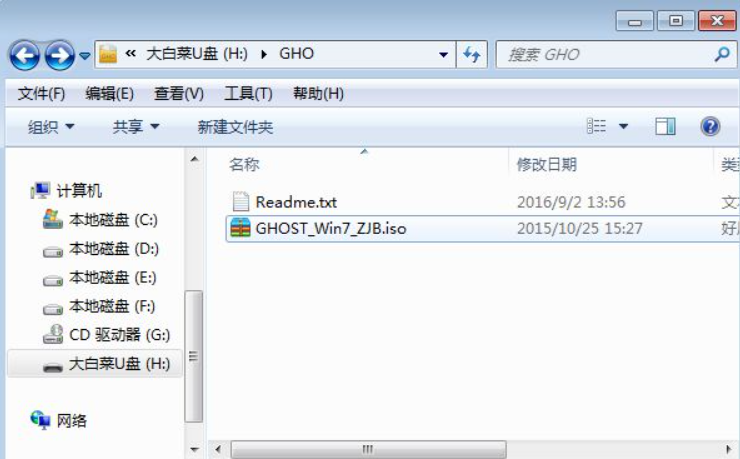
2、插入U盘到需要安装操作系统的电脑上,重启后不停按F12、F11、Esc等快捷键打开启动菜单,选择U盘选项回车。

3、然后按数字2或通过方向键选择【02】选项回车。

4、进入到pe系统,打开【大白菜一键装机】,选择映像径,它会自动提取gho文件。

5、再选择“还原分区”,选择系统所在位置,一般是C盘。

6、勾选“完成后重启”和“引导修复”,点击“是”。

7、开始执行win7系统还原到C盘的操作。
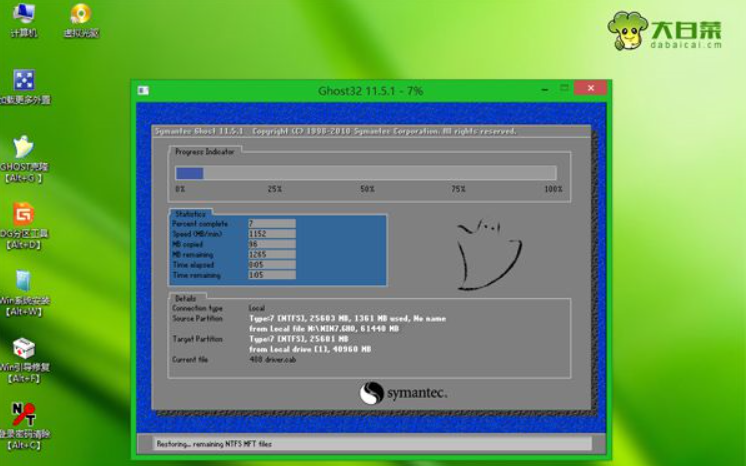
8、完成后会自动重启,我们拔出U盘,重新启动继续进行系统重装和配置过程。
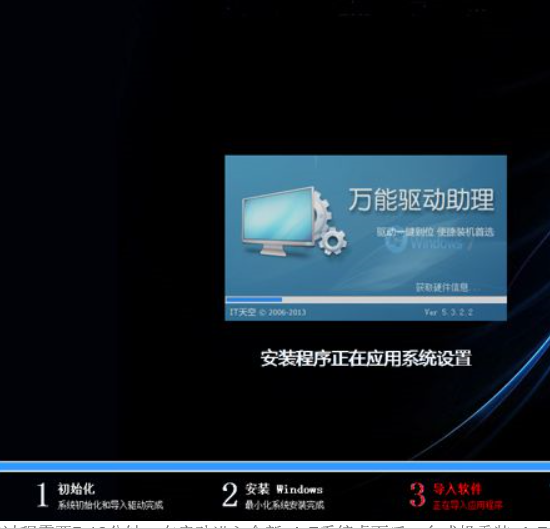
9、耐心等待进到到新的系统桌面上即表明安装取得成功。

总结:
1、制作U盘启动盘,将iso文件复制到U盘;
2、U盘启动进入菜单选择进入pe系统;
3、打开装机工具,识别镜像文件安装在c盘还原分区;
5、重启,拔出U盘,继续重装和配置。
 有用
26
有用
26


 小白系统
小白系统


 1000
1000 1000
1000 1000
1000 1000
1000 1000
1000 1000
1000 1000
1000 1000
1000 1000
1000 1000
1000猜您喜欢
- 系统xp安装步骤(图文详细教程)..2022/12/25
- wps字体安装在电脑哪个文件夹..2021/11/25
- 小白u盘之家安装系统教程2016/12/22
- 戴尔电脑系统损坏怎么重装..2022/12/01
- 苹果电脑重装系统的方法2022/11/18
- win7 32位重装64位教程2016/11/11
相关推荐
- 分享电脑系统重装视频图文..2023/02/25
- windows系统怎么重装?windows系统重装..2022/10/27
- 装机助理重装后电脑黑屏有光标怎么回..2022/02/28
- 笔记本重装系统多少钱2022/06/20
- 一键安装win7系统的详细步骤教程..2021/08/01
- 雨林木风官网win7旗舰版32位下载..2021/11/09

















